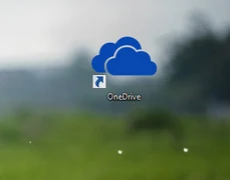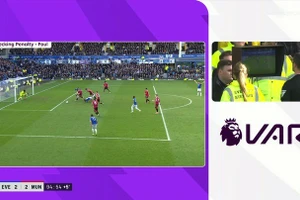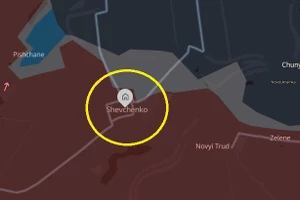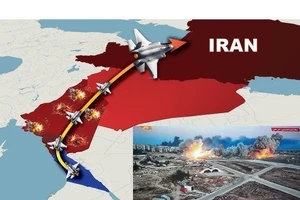Có một sự thật là khi bạn tải một tập tin lớn lên OneDrive, bạn sẽ thấy lưu lượng băng thông Traffic của máy tính sẽ bị “ngốn” một cách đột ngột.
Cụ thể nếu bạn sử dụng đường truyền 1Mbps thì OneDrive đã “ngốn” tận…952Kbps! Và khi đó, việc duyệt web hay làm các công việc trực tuyến của bạn sẽ bị đình trệ một cách tồi tệ.
Không như Dropbox, OneDrive không được trang bị tính năng QoS để tính toán khả năng tiêu thụ băng thông một cách thông minh. Tuy vậy, bạn vẫn có thể thiết lập khả năng giảm thiểu việc chiếm dụng băng thông Internet của OneDrive bằng một số cách làm sau đây.
Thiết lập tính năng tương tự QoS cho OneDrive bằng Group Policy
Nhấn tỗ hợp phím WIN+R và nhập vào lệnh “gpedit.msc”, sau đó nhấn ENTER để gọi hộp thoại Local Group Policy Editor.
Trong Local Group Policy Editor, bạn hãy tìm đến User Configuration → Windows Settings và nhấn phải chuột vào Policy-based QoS và chọn lệnh Create new policy.
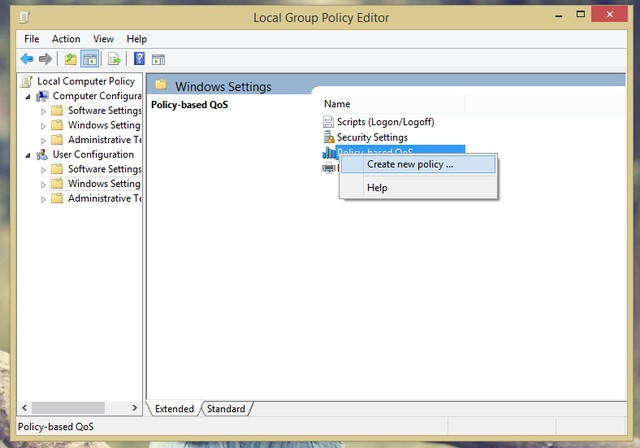
Hộp thoại tạo mới Policy-based QoS xuất hiện. Bạn hãy tiến hành nhập tên “OneDrive” vào dòng Policy Name, sau đó đánh dấu vào tùy chọn Specify Outbound Throttle Rate và nhập vào giá trị giới hạn Upload cho OneDrive.
Ở đây tùy vào đường truyền mình sử dụng mà bạn nhập vào giá trị tốc độ Upload theo ý muốn. Sau khi xong, hãy nhấn Next.
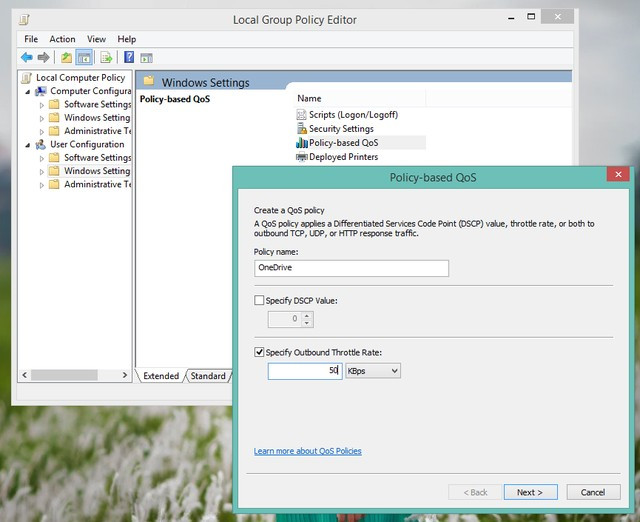
Tại các cửa sổ kế tiếp, bạn cứ để mặc định.
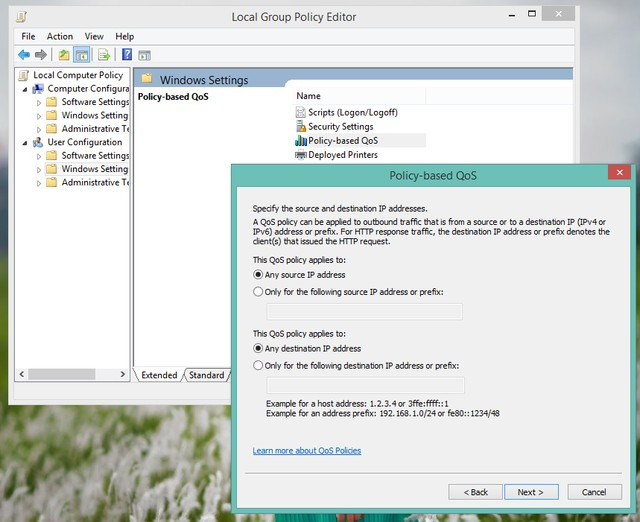
Khi đã hoàn thành việc tạo mới, OneDrive sẽ xuất hiện trong nhóm Policy-based QoS. Khi cần chỉnh sửa thêm, bạn hãy nhấn phải chuột vào nó và chọn Edit…
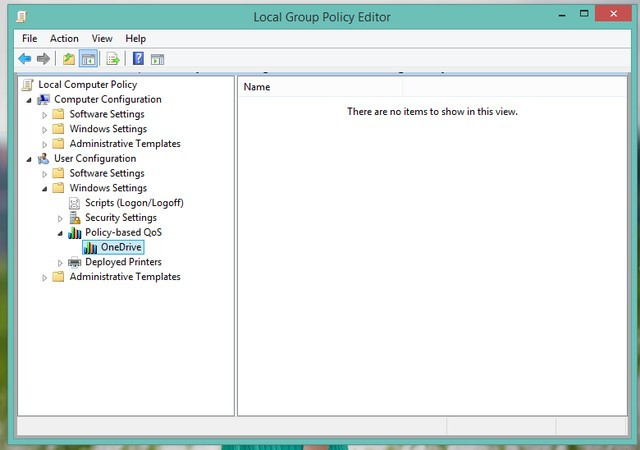
Có thể sẽ mất vài phút để Windows cập nhật chính sách mới mà bạn vừa tạo. Nếu muốn nhanh hơn, hãy khởi động lại Windows.
Sử dụng NetBlanncer
Như đã giới thiệu trước đó, NetBalancer là phần mềm miễn phí giúp điều khiển và thiết lập tốc độ tải lên và tải về của các ứng dụng trên Windows. Do đó người dùng có thể dễ dàng tạo ra các thiết lập ưu tiên cho các ứng dụng và theo dõi được lưu lượng sử dụng Internet của chúng.
Để thiết lập tốc độ tải lên cho OneDrive, bạn hãy nhấn phải chuột vào OneDrive (trong bài viết là SkyDrive) và chọn Upload Priority > Limit…
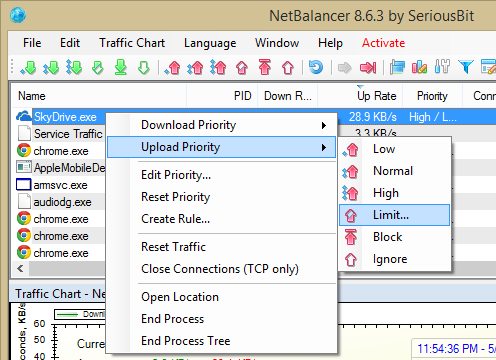
Hộp thoại Edit Priority xuất hiện, bạn hãy nhập giá trị giới hạn vào mục Upload Priority và nhấn OK để lưu lại.
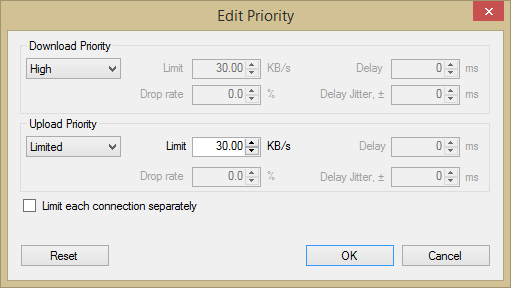
Thay đổi có hiệu lực ngay lập tức. Bạn có thể xem lại biểu đồ trong NetBalancer để kiểm tra lại kết quả.
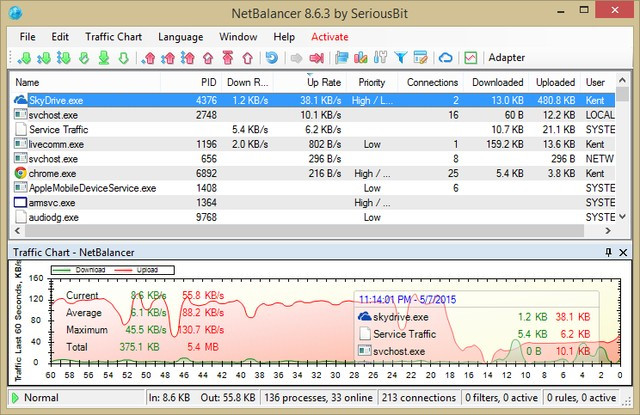
Như vậy theo bài viết này chúng ta sẽ có 2 cách cụ thể để OneDrive bớt “ngốn” lưu lượng băng thông Internet trong việc Upload dữ liệu.
Bạn nên thử qua Group Policy trước, nếu không được thì hãy sử dụng NetBalancer để giải quyết vấn đề. Hi vọng Microsoft sẽ tích hợp tính năng QoS vào OneDrive như Dropbox để làm cho mọi việc trở nên dễ dàng hơn.